5 лучших способов найти утерянные пароли Windows
Пароль для входа в Windows - один из самых важных паролей, которые мы запомнили, и, если вы потеряли этот пароль, вам определенно будут неудобны. Выберите один из нескольких способов найти потерянный пароль в Windows.
Большинство перечисленных ниже методов поиска потерянных паролей применимы к Windows 11, Windows 10, Windows 8, Windows 7, Windows Vista и Windows XP. Некоторые из этих идей могут работать и для более старых операционных систем Windows.
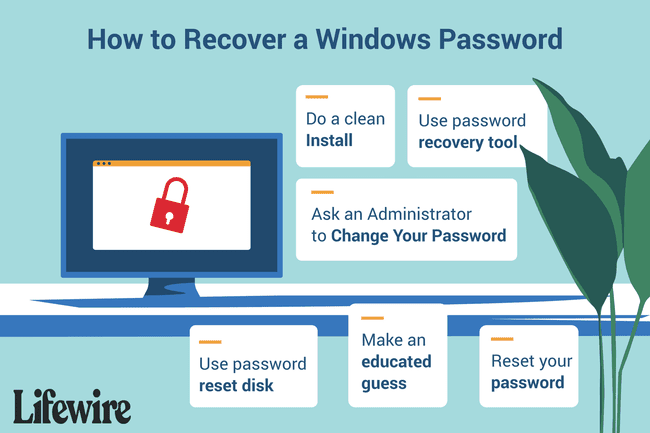
01
из 05
Самый быстрый и простой способ вернуться в Windows после утери пароля - сбросить его через Интернет, но только если у вас Windows 11/10/8 и только если вы используете учетную запись Microsoft для входа в систему. Если это не описывает вашу ситуацию, переходите к следующей идее.
Поскольку вы используете свою учетную запись Microsoft в качестве учетных данных Windows 11/10/8, и поскольку Microsoft управляет этими учетными записями онлайн, вы можете легко сбросить потерянный пароль Windows из любого браузера, на любом компьютере или устройстве, включая ваш смартфон.
Не уверены, что вы входите в Windows с учетной записью Microsoft? Если вы входите в систему с адресом электронной почты, значит, вы используете учетную запись Microsoft. Если вы входите в систему не с адресом электронной почты, например, с вашим именем или другим дескриптором, то вы используете локальная учетная запись и этот метод не сработает.
02
из 05
Если вы не используете Windows 11, 10 или 8 или используете только локальную учетную запись, самый простой способ выйти затруднительного положения, связанного с "утерянным паролем Windows", является использование диска для сброса пароля - если, конечно, у вас есть один. Вы узнаете, если вы это сделаете.
Создание диска для сброса пароля, который на самом деле, вероятно, флеш накопитель а не устаревшую дискету, это то, что вам нужно сделать до вы теряете свой пароль Windows, а не после этого.
Вам нужно сделать только один раз диск сброса пароля. Независимо от того, сколько раз вы меняли свой пароль после создания диска, сбросить утерянный пароль все равно будет.
03
из 05
Следующий самый простой способ найти утерянный пароль Windows - это вообще забыть о его поиске! Просто попросите кого-нибудь из других пользователей вашего компьютера изменить ваш утерянный пароль за вас.
Это будет работать только в том случае, если один из других людей, с которыми вы используете ваш компьютер, имеет учетную запись для входа в Windows, настроенную с помощью администратор доступ. Обычно это одна учетная запись, поэтому попробуйте использовать как можно больше учетных записей.
Первая учетная запись, созданная в Windows, часто настраивается с правами администратора.
Очевидно, вам придется полностью передать эту идею, если вы единственный пользователь своего компьютера.
04
из 05
Если загрузка незнакомого программного обеспечения, запись дисков или создание флеш-накопителей не похоже на то, что вас интересует, попробуйте неофициальный, но работоспособный взлом функции Ease of Access в Windows для получения доступа к командной строке вне входа в систему сеанс.
Тебе нужно сделать немного командная строка работать, но все, что вам понадобится, - это доступ к установочному или восстановительному носителю Windows и немного терпения.
С другой стороны, инструменты автоматического сброса и восстановления пароля, вероятно, будут более быстрым решением от начала до конца для большинства из вас, чем использование этого метода.
05
из 05
Это тот вариант, который ты действительно не хочу попробовать, но мы включаем его сюда, потому что это определенное решение проблемы с утерянным паролем Windows.
Чистая установка Windows - это полное стирание вашего жесткий дискс последующей переустановкой операционной системы Windows. У нас есть несколько отличных пошаговых руководств по ссылкам ниже, но процесс чистой установки отнимает много времени, и вы теряете все в процессе.
Если вы пропустили две предыдущие идеи выше, потому что они казались слишком сложными, знайте, что чистая установка много более вовлечен.
